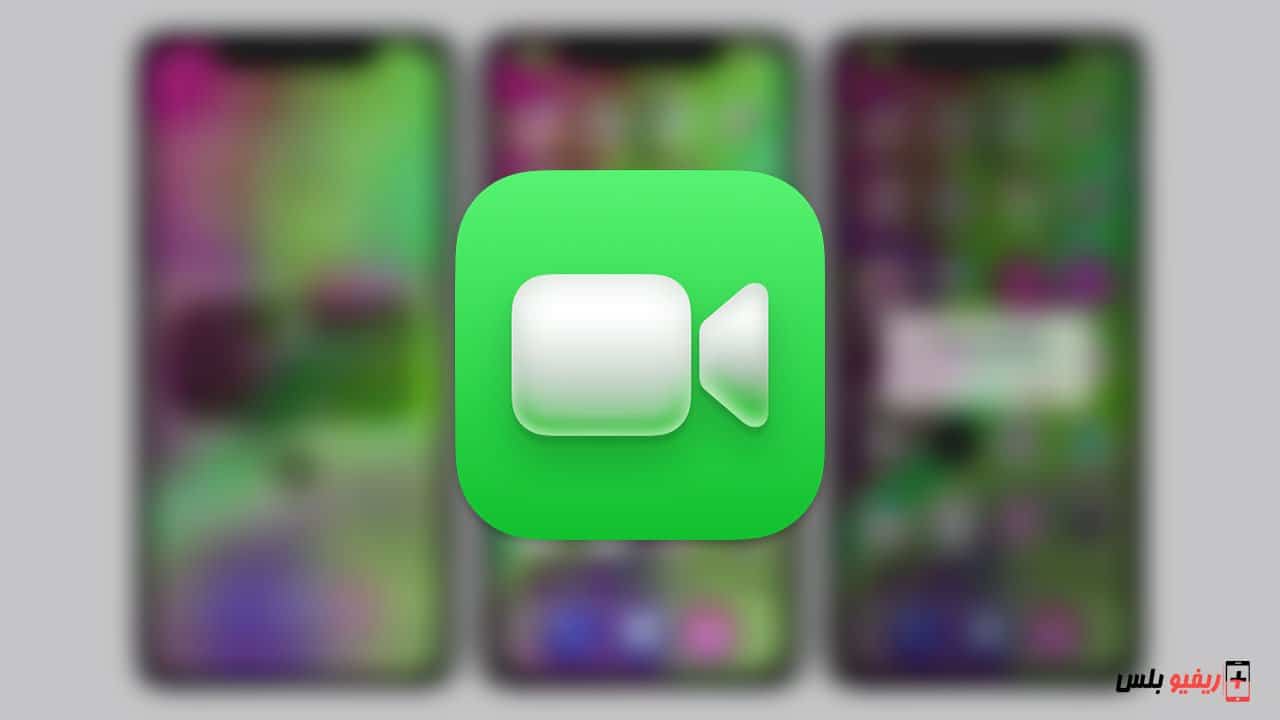إحدى أبرز المزايا الجديدة التي أتى بها نظام iOS 15 هي ميزة SharePlay والتي من شأنها مساعدتك على مشاركة شاشة أي هاتف آيفون أو جهاز آيباد مع الآخرين باستخدام تطبيق FaceTime.
للأسف الشديد هذه الميزة ليست متاحة إلا في إصدار نظام iOS 15 و iPad OS 15 والإصدارات الأعلى. وسوف نوضح لكم الآن بالخطوات كيفية مشاركة الشاشة عبر فيس تايم ولكن دعونا نعرفكم في البداية على خاصية SharePlay.
تعد إمكانية مشاركة الشاشة على تطبيق FaceTime واحدة من أبرز المزايا التي كنا في حاجة إليها على مدار السنوات الماضية، وخاصةً لمستخدمي أجهزة آيفون وآيباد.
هذه الميزة الرائعة ستسمح لك بمشاركة الشاشة مع الأخرين من أجل مشاهدة مقاطع الفيديو سوياً، أو الاستماع إلى الموسيقى بشكل متزامن، أو مشاركة العروض التقديمية مع زملائك في العمل، أو بالطبع يمكنك استغلال الميزة في مساعدة أصدقائك أو أقاربك في الوصول إلى أي من إعدادات الهاتف في حالة كانوا غير قادرين على ذلك.
يمكنك مشاركة كل ما يدور على شاشتك بسهولة، سواء كانت صفحة إنترنت، أو تطبيق، أو الكتب والوثائق وتصفح تطبيق المعرض وغير ذلك بكثير.
وكانت قد أعلنت شركة آبل في حدث WWDC في يونيو الماضي عن نظام iOS 15، وكثفت حديثها حول ميزة SharePlay لأهميتها، وأوضحت أنها أصبحت ميزة ضرورية للغاية من أجل مشاهدة البرامج التلفزيونية والأفلام مع الأخرين، والاستماع إلى الموسيقى أيضاً.
من المفترض أن هذه الميزة ستسمح لك بمشاركة كل ما يدور على شاشة هاتفك، بغض النظر عن نوع التطبيق أو الخدمة التي تريد مشاركتها مع الآخرين سواء كانوا اصدقائك او من افراد عائلتك أو أي شخص تريد مشاركة شاشة هاتفك معه.
مشاركة الشاشة فيس تايم
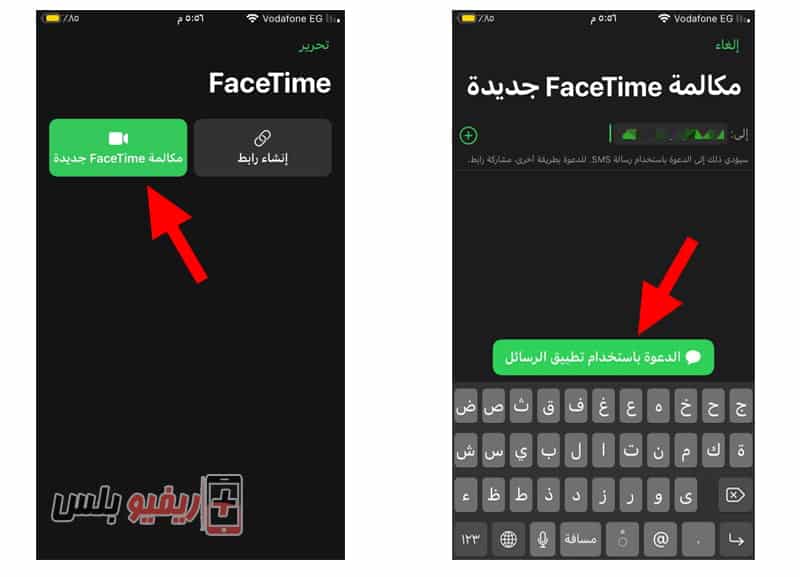
قم بتشغيل تطبيق FaceTime على هاتفك الآيفون أو جهاز الآيباد، ثم انقر فوق تبويب “New FaceTime” ثم ابدأ في إدراج جميع جهات الاتصال التي تريد مشاركة شاشة جهازك معهم، ثم من أسفل الشاشة انقر فوق تبويب “FaceTime”
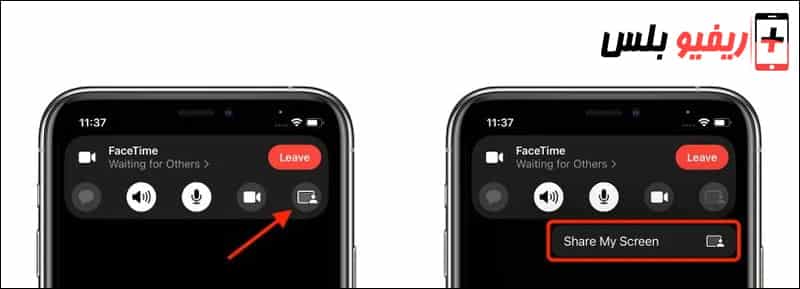
بمجرد أن تتم عملية الربط، قم بسحب نافذة مركز التحكم من الأعلى، قم انقر فوق أيقونة SharePlay المتواجدة أسفل يمين مركز التحكم، ثم انقر مرة ثانية فوق “Share My Screen” أو بالعربية مشاركة شاشتي وانتظر لحظات قليلة وسوف تتم عملية مشاركة الشاشة بشكل طبيعي.
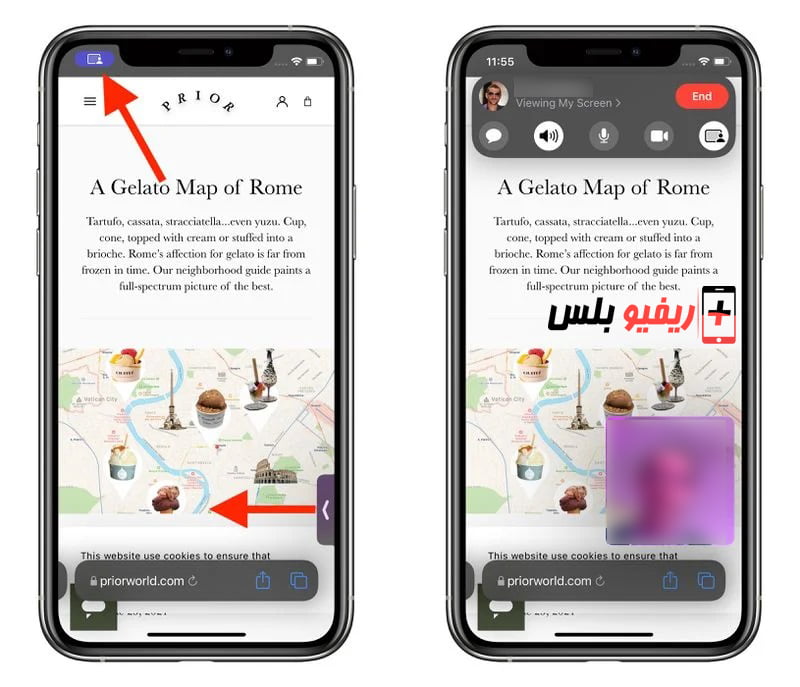
بمجرد أن تتم عملية مشاركة الشاشة، يمكنك الآن فتح أي تطبيق أو خدمة على هاتفك لمشاركة الشاشة مع الآخرين عبر تطبيق FaceTime.
ستلاحظ دائماً أثناء ظهور أيقونة المشاركة أعلى يسار الشاشة طوال عملية المشاركة والتي تدل على أن عملية مشاركة الشاشة قيد التفعيل. من خلال النقر على هذه الأيقونة يمكنك الدخول إلى لوحة تحكم تطبيق FaceTime.
يمكنك الاطلاع أيضًا على: طريقة الحد من ارتفاع درجة حرارة ايفون للحفاظ على هاتفك واستخدامه بشكل صحيح.
إرسال ما تشاهده على ايفون إلى Apple TV
كما هو الحال مع هواتف الأندرويد، توفر لك موبايلات ايفون الان ميزة مشاركة شاشة هاتفك على Apple TV.
يمكنك عرض ما تشاهده في هاتفك على شاشة Apple TV للاستمتاع به على شاشة أكبر ومشاهدة مع عدد أكبر في منزلك.
خطوات مشاركة شاشة ايفون مع Apple TV:-
لعكس شاشة iPhone على جهاز Apple TV الخاص بك، افتح مركز التحكم على جهاز iPhone الخاص بك واضغط على Screen Mirroring. ثم حدد جهاز التلفزيون الخاص بك من قائمة الأجهزة وأدخل رمز AirPlay الذي تراه على شاشة التلفزيون.
ملاحظة: قبل أن تتمكن من إرسال ما تشاهده على ايفون إلى تلفزيون Apple TV، ستحتاج إلى التأكد من تشغيل تطبيق AirPlay على التلفزيون. للقيام بذلك، انتقل إلى الإعدادات على جهاز Apple TV الخاص بك > ثم اختار AirPlay.